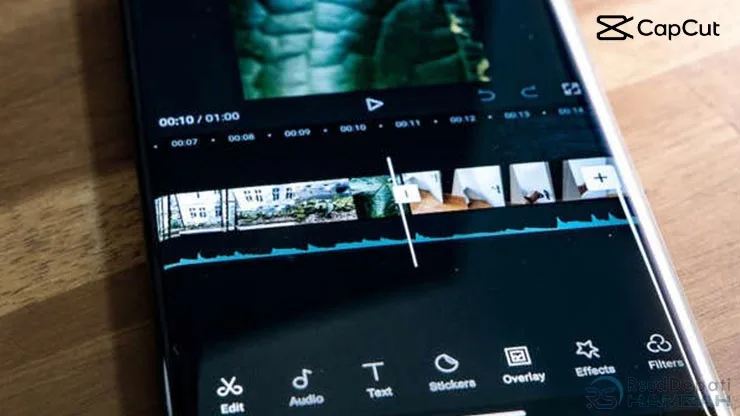Seiring perkembangan teknologi yang semakin canggih, pembuatan video semakin mudah saja. Bahkan untuk mengeditnya, Sobat MEA tidak perlu keahlian khusus. Karena tidak perlu lagi software PC yang merepotkan, kini semua proses pembuatan video bisa Sobat MEA lakukan melalui HP saja. Termasuk cara edit video muncul tulisan.
Gabung Komunitas Kreator MEA
Ada beragam aplikasi dan website sebagai toolsnya. Sehingga cara edit video muncul tulisan menjadi cukup praktis. Selain tulisannya bisa diketik secara manual, juga ada template tulisan video dalam aplikasi tersebut. Pengguna tidak akan kerepotan dalam pembuatannya. Lantas, bagaimana caranya? Yuk, simak petunjuknya di artikel ini.
Cara Edit Video Muncul Tulisan di Capcut
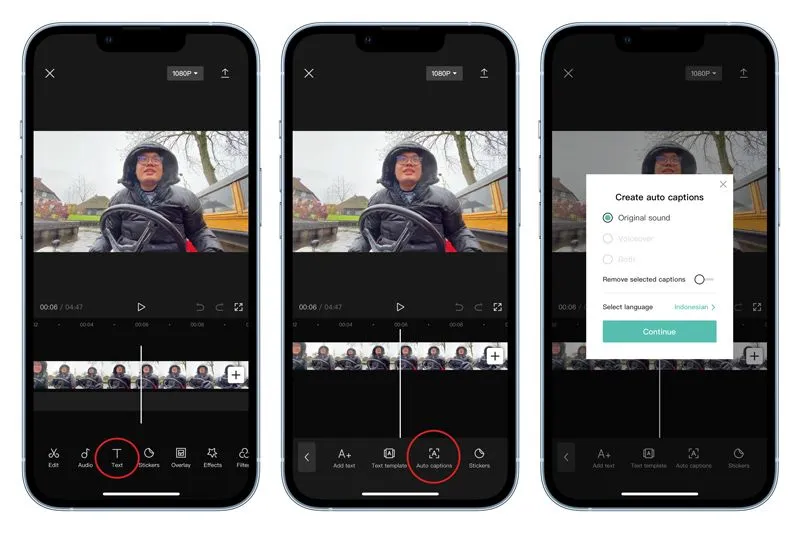
Mengutip buku Pengembangan Media Pembelajaran Musik Berbasis Digital untuk Sekolah Dasar oleh Julia, dkk (2021), salah satu tools atau alat yang bisa digunakan untuk mengedit video dengan lagu dan tulisan adalah Capcut.
Seperti yang kita ketahui, Capcut merupakan salah satu aplikasi edit video paling populer dan sudah banyak yang menggunakannya. Aplikasi ini juga menawarkan berbagai fitur yang memudahkan penggunanya dalam pengeditan video. Tampilannya pun sangat simpel. Capcut juga menyediakan berbagai template untuk berbagai jenis video yang membuat pengguna tidak perlu mengedit dari awal, cukup ganti media yang sudah ada.
Sayangnya tidak semua pengguna memahami cara melakukan edit video di Capcut baik secara manual maupun otomatis. Itulah mengapa MiMe ingin membagikan informasinya di artikel ini. Dan tentunya kedua cara tersebut akan MiMe uraikan di bawah ini.
Edit Video dengan Tulisan Secara Manual
Mau Jadi Kreator yang Cool?
Dalam mengedit video dengan tulisan secara manual artinya Sobat MEA harus memasukkan tulisan sendiri ke dalam video. Prosesnya pun sama bisa melalui Capcut. Karena Capcut juga menyediakan fitur untuk memasukkan tulisan sendiri. Adapun langkah-langkah untuk metode pengeditan video dengan tulisan ini, antara lain:
- Siapkan lagu yang ingin Sobat MEA gunakan, beserta background berupa video atau foto atau gabungan keduanya.
- Lalu buka aplikasi Capcut
- Pilih menu Proyek Baru, lalu pilih video atau foto yang sudah siap tersebut untuk diberi tulisan.
- Masukkan lagu ke dalam video agar terlihat lebih enak dengan klik ikon Audio -> Suara -> Dari Perangkat -> Audio.
- Cantumkan tulisan yang Sobat MEA inginkan dengan klik opsi Teks -> Tambahkan Teks -> ketikkan tulisan -> klik icon Centang untuk menyimpan setting.
- Selanjutnya, Sobat MEA bisa menyesuaikan jenis font, warna, menambahkan animasi, dan lain sebagainya.
- Selesai!
Edit Video dengan Tulisan Secara Otomatis
Jadikan Video Lebih Ciamik dengan Copywriting yang Unik
Sebaliknya, jika ingin membuat video dengan tulisan secara otomatis, maka Sobat MEA bisa menggunakan template yang tersedia pada Capcut. Adapun langkah-langkah untuk metode pengeditan video dengan tulisan ini antara lain:
- Buka aplikasi Capcut di HP mu.
- Pilih menu Proyek Baru, lalu pilih video atau foto yang ingin diberi overlay tulisan, dan klik Tambah.
- Jika video sudah ada di halaman pengeditan, klik opsi Overlay -> Tambahkan Overlay -> pilih video lirik lagu -> Tambah
- Jika sudah, silakan atur ukuran dan tata letaknya.
- Gabungkan video overlay dengan background, klik video lirik lagu, dan gabungkan.
- Selesai!
Bagaimana? Cara edit video muncul tulisan di Capcut cukup praktis dan mudah, bukan? Dan pastinya bisa dilakukan siapapun bahkan bagi pemula sekalipun. Dengan begitu, Sobat MEA bisa memanfaatkan Capcut untuk membuat video sesuai kebutuhan. Selamat berkarya!